La asignación y la búsqueda de piezas del catálogo de proveedor son vitales para activar AutoCAD Electrical toolset, de modo que cree de forma automática varios informes de lista de materiales detallados. También es un punto clave en el flujo de trabajo entre los diagramas de cables de esquema de control y los diseños de armario físicos derivados.
La información del catálogo se incluye en un componente principal o independiente. Existen varias formas de asignar la información del catálogo a un componente:
Inserción de un componente esquemático del Explorador de catálogos
Seleccione un valor del catálogo del Explorador de catálogos. Seleccione un símbolo esquemático de la paleta y seleccione un punto de inserción en el dibujo. Los valores del catálogo se asignan al componente cuando se inserta el símbolo.
La paleta muestra solo los símbolos asociados al valor del catálogo seleccionado. Si no hay símbolos asociados al valor del catálogo, o el que desea no está asociado, haga clic en  para abrir el menú de símbolos para seleccionar un símbolo para insertarlo. El símbolo seleccionado se asocia al valor del catálogo automáticamente. La próxima vez que el valor del catálogo se seleccione en el Explorador de catálogos, este símbolo se incluirá en la paleta.
para abrir el menú de símbolos para seleccionar un símbolo para insertarlo. El símbolo seleccionado se asocia al valor del catálogo automáticamente. La próxima vez que el valor del catálogo se seleccione en el Explorador de catálogos, este símbolo se incluirá en la paleta.
Uso del cuadro de diálogo Insertar/editar componente
El cuadro de diálogo Insertar/editar de AutoCAD Electrical toolset aparece cuando se inserta un nuevo componente o se edita uno existente. Haga clic en Búsqueda para ver el contenido de la base de datos de catálogo del componente en el Explorador de catálogos. Puede buscar en la base de datos y seleccionar un elemento de catálogo específico para asignar al componente seleccionado.
Uso de un archivo de catálogo específico del proyecto
Puede configurar un archivo de catálogo del proyecto con todos los tipos de componente del proyecto que contiene. El archivo debe encontrarse en el subdirectorio del proyecto. Asigne al archivo el nombre default_cat.mdb o<proyecto>_cat.mdb. AutoCAD Electrical toolset hace referencia a este archivo primero antes de mirar en el subdirectorio del usuario o el subdirectorio de catálogos (tal como se define en wd.env).
Uso de un archivo de catálogo de atributos generales
Puede configurar una tabla de catálogo general en el archivo .mdb con todos los tipos de componente que contiene. AutoCAD Electrical toolset hace referencia a esta tabla, si existe, y las propiedades del proyecto se definen para utilizarla. El nombre de tabla es MISC_CAT. En el cuadro de diálogo Explorador de catálogos, haga clic en MISC_CAT (Atributos generales). La información del catálogo se muestra en el cuadro de diálogo de selección de números de catálogo del componente.
Realización de una búsqueda en un dibujo o en todo el proyecto
En el cuadro de diálogo Insertar/editar, en la sección Datos de catálogo, haga clic en Dibujo o Proyecto para pedir a AutoCAD Electrical toolset que cree un listado de componentes similares con sus asignaciones de catálogo para todo el dibujo o todo el proyecto.
Extracción de información de otro proyecto
AutoCAD Electrical toolset explora rápidamente un proyecto anterior, encuentra el ejemplar del componente y devuelve la información de catálogo. En el cuadro de diálogo Insertar/editar, haga clic en Proyecto. En el cuadro de diálogo Buscar: asignaciones de catálogo, seleccione Otro proyecto y haga clic en Aceptar. AutoCAD Electrical toolset procesa el proyecto que seleccione. Explora rápidamente cada dibujo listado para el tipo de componente de destino y devuelve una lista con los elementos que ha encontrado. A continuación, seleccione una opción de la lista para efectuar la asignación de catálogo.
Extracción de un archivo externo
Puede extraer asignaciones de catálogo de un archivo ASCII genérico creado con un procesador de texto o extraído de un programa de hoja de cálculo o base de datos. En el cuadro de diálogo Insertar/editar, en la sección Datos de catálogo, haga clic en Proyecto. En el cuadro de diálogo Buscar: asignaciones de catálogo, seleccione Archivo externo y haga clic en Aceptar.
Extracción de la aplicación de base de datos externa
AutoCAD Electrical toolset proporciona una forma de ignorar la búsqueda de número de pieza de catálogo interna y pasa el control de forma temporal a la aplicación de selección de números de pieza de catálogo personalizada. En el cuadro de diálogo Insertar/editar, en la sección Datos de catálogo, haga clic en Consultar. En lugar de acceder inmediatamente a la tabla de búsqueda en el catálogo adecuada, AutoCAD Electrical toolset pasa el control a la aplicación. Realice la selección de MFG/CAT/ASSYCODE en su programa de base de datos. La aplicación da formato a la selección y la devuelve a AutoCAD Electrical toolset.
Copia desde otro componente
Copie la asignación de número de catálogo de un componente en otros componentes seleccionados.
Seleccione el componente principal del que desea copiar los datos de catálogo. Seleccione los componentes en los que desee copiar los datos del catálogo.
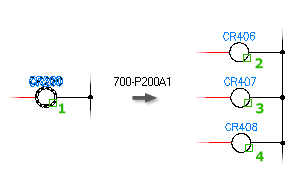
Adición de varias referencias de catálogo de lista de materiales a un componente
Puede añadir otros números de pieza a cualquier componente del esquema o del armario sobre la marcha. Estos números de pieza de lista de materiales múltiples aparecen como números de pieza de subensamblaje del número de pieza de catálogo principal en los distintos informes de componentes y lista de materiales. En el cuadro de diálogo Insertar/editar, haga clic en Catálogo múltiple para abrir un cuadro de diálogo que permite añadir los números de pieza de catálogo adicionales.
Uso de subensamblajes
Un valor de catálogo principal puede estar vinculado a varias entradas de catálogo de subensamblajes. Un informe de lista de materiales incluye los elementos de subensamblaje con el valor de catálogo principal para el componente. Para vincular una entrada de catálogo principal:
- Escriba un código exclusivo en el campo de catálogo CÓDIGOENSAMBLAJE para la entrada de catálogo principal.
- Escriba el mismo código en el campo de catálogo LISTAENSAMB del elemento de subensamblaje.
- Utilice un punto y coma (";") para separar varios códigos.
- Para definir una cantidad de un elemento de subensamblaje, anteponga al código la cantidad seguida de una coma (",").
Por ejemplo, un valor CÓDIGOENSAMBLAJE de: 2,NOBLOCK;3,NCBLOCK, añadirá lo siguiente:
- 2 unidades del elemento de subensamblaje con el nombre de código "NOBLOCK" en el campo LISTAENSAMB
- 3 unidades del elemento de subensamblaje con el nombre de código "NCBLOCK" en el campo LISTAENSAMB